
Inhaltsverzeichnis:
- Autor John Day [email protected].
- Public 2024-01-30 07:21.
- Zuletzt bearbeitet 2025-01-23 12:52.


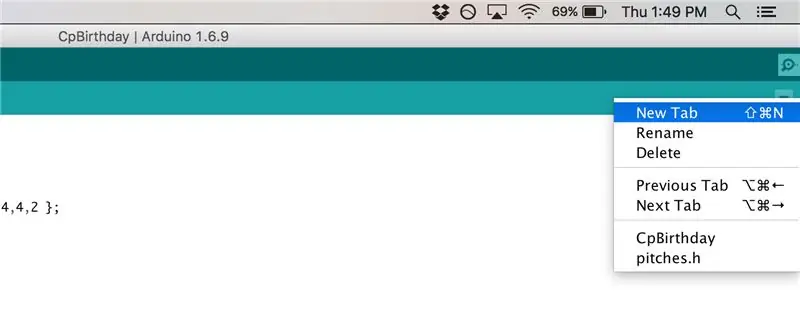
So spielen Sie die Happy Birthday-Melodie auf dem Arduino-kompatiblen Board Circuit Playground von Adafruit.
Ich brauchte etwas Kleines zum Einbetten in eine Box für eine Geburtstagsbox-Überraschung
Schritt 1: Hinzufügen des Codes
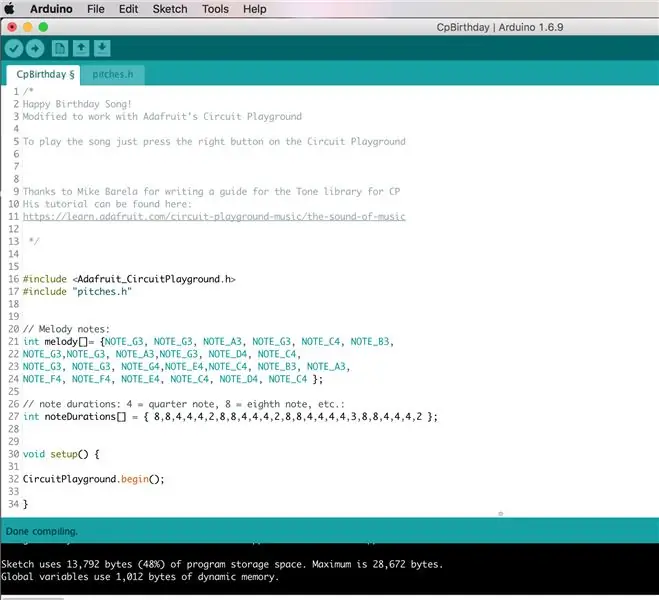
Kopieren Sie diesen Code und fügen Sie ihn in die Arduino-IDE ein und benennen Sie dann die Datei cpBirthday
/*Alles Gute zum Geburtstagslied! Modifiziert, um mit dem Circuit Playground von Adafruit zu funktionieren
Um den Song abzuspielen, drücke einfach die rechte Taste auf dem Circuit Playground
Danke an Mike Barela für das Schreiben eines Leitfadens für die Tone-Bibliothek für CP
Sein Tutorial findet ihr hier: https://learn.adafruit.com/circuit-playground-music/the-sound-of-music */
#include #include "pitches.h"
// Melodienotizen:
int melodie= {NOTE_G3, NOTE_G3, NOTE_A3, NOTE_G3, NOTE_C4, NOTE_B3, NOTE_G3, NOTE_G3, NOTE_A3, NOTE_G3, NOTE_D4, NOTE_C4, NOTE_G3, NOTE_G3, NOT_G4, NOT_E4, NOTE_C4, NOTE_B NOTE_C4, NOTE_B ANMERKUNG_C4, ANMERKUNG_D4, ANMERKUNG_C4 };
// Notendauern: 4 = Viertelnote, 8 = Achtelnote usw.:
int noteDurations = { 8, 8, 4, 4, 4, 2, 8, 8, 4, 4, 4, 2, 8, 8, 4, 4, 4, 4, 3, 8, 8, 4, 4, 4, 2};
Leere Einrichtung () {
CircuitPlayground.begin();
}
Leere Schleife () {
if(CircuitPlayground.rightButton()) { for (int thisNote = 0; thisNote < 26; thisNote++) { Int noteDuration = 1000/noteDurations[thisNote]; // zur Berechnung der Notendauer (1 Sekunde geteilt durch den Notentyp) CircuitPlayground.playTone(melody[thisNote], noteDuration); // Um die Noten zu unterscheiden, legen Sie eine Mindestzeit zwischen ihnen fest. int pauseBetweenNotes = noteDuration * 1.60; Verzögerung (pauseBetweenNotes); kein Ton(8); } } }
Als nächstes fügen Sie eine neue Registerkarte hinzu und benennen Sie die Datei pitches.h, die eine Liste von Noten und ihren Frequenzen von Brett Hagman ist
-Kopiere das Folgende und füge es in diese Datei ein
-speichern Sie es
/************************************************ * Öffentliche Konstanten ********************************************* **/
#define NOTE_B0 31 #define NOTE_C1 33 #define NOTE_CS1 35 #define NOTE_D1 37 #define NOTE_DS1 39 #define NOTE_E1 41 #define NOTE_F1 44 #define NOTE_FS1 46 #define NOTE_G1 49 #define NOTE_GS1 52 #define NOTE_A1 55 #define NOTE_AS1 58 #define NOTE_AS1 58 NOTE_B1 62 #define NOTE_C2 65 #define NOTE_CS2 69 #define NOTE_D2 73 #define NOTE_DS2 78 #define NOTE_E2 82 #define NOTE_F2 87 #define NOTE_FS2 93 #define NOTE_G2 98 #define NOTE_GS2 104 #define NOTE_A2 110 #define NOTE_AS2 117 #defineAS2 123 #define NOTE_C3 131 #define NOTE_CS3 139 #define NOTE_D3 147 #define NOTE_DS3 156 #define NOTE_E3 165 #define NOTE_F3 175 #define NOTE_FS3 185 #define NOTE_G3 196 #define NOTE_GS3 208 #define NOTE_A3 220 #define NOTE_AS3 2.33 #define_AS3 2.33 #define_AS3 NOTE_C4 262 #define NOTE_CS4 277 #define NOTE_D4 294 #define NOTE_DS4 311 #define NOTE_E4 330 #define NOTE_F4 349 #define NOTE_FS4 370 #define NOTE_G4 392 #define NOTE_GS4 415 #define NOTE_A4 440 #define NOTE_AS4_NOTEB5 # define NOTE_CS5 554 #define NOTE_D5 587 #define NOTE_DS5 622 #define NOTE_E5 659 #define NOTE_F5 698 #define NOTE_FS5 740 #define NOTE_G5 784 #define NOTE_GS5 831 #define NOTE_A5 880 #define NOTE_AS5 932 #define #define_B5 988 10 1109 #define NOTE_D6 1175 #define NOTE_DS6 1245 #define NOTE_E6 1319 #define NOTE_F6 1397 #define NOTE_FS6 1480 #define NOTE_G6 1568 #define NOTE_GS6 1661 #define NOTE_A6 1760 #define NOTE_AS6 1865 #define NOTE_B6 1976 #define NOTE_C7 #define NOTE_C 1976 #define NOTE_C define NOTE_D7 2349 #define NOTE_DS7 2489 #define NOTE_E7 2637 #define NOTE_F7 2794 #define NOTE_FS7 2960 #define NOTE_G7 3136 #define NOTE_GS7 3322 #define NOTE_A7 3520 #define NOTE_AS7 3729 #define NOTE_B7 3951 #define #define_C8 4186 4699 #define NOTE_DS8 4978
Schritt 2: Laden Sie den Code hoch
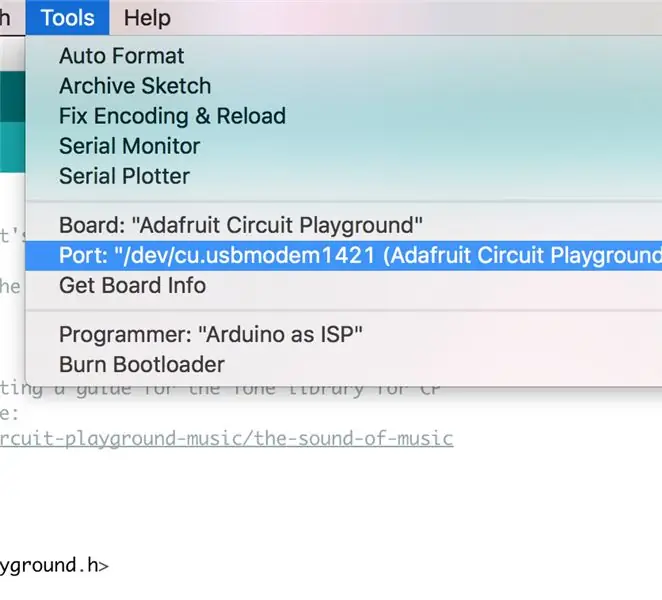
Stellen Sie sicher, dass Sie die Unterstützung für den Circuit Playground hinzugefügt haben, wie in diesem Tutorial von Adafruit beschrieben.
-Wählen Sie den Adafruit Circuit PLayground unter den Boards sowie seinen COM-Port
-Klicken Sie auf Hochladen
Schritt 3: Machen Sie es tragbar

- Ich habe einen 3 x AAA-Batteriehalter mit Ein / Aus-Schalter und 2-Pin-JST-Anschluss verwendet, um die Platine mit Strom zu versorgen
Fühlen Sie sich frei, den Code zu optimieren, wie Sie möchten.
- Fragen, Feedback, Komplimente und Wünsche sind willkommen:):
Empfohlen:
Heimwerken -- Einen Spinnenroboter herstellen, der mit einem Smartphone mit Arduino Uno gesteuert werden kann – wikiHow

Heimwerken || Wie man einen Spider-Roboter herstellt, der mit einem Smartphone mit Arduino Uno gesteuert werden kann: Während man einen Spider-Roboter baut, kann man so viele Dinge über Robotik lernen. Wie die Herstellung von Robotern ist sowohl unterhaltsam als auch herausfordernd. In diesem Video zeigen wir Ihnen, wie Sie einen Spider-Roboter bauen, den wir mit unserem Smartphone (Androi
Bewegungsaktivierte Cosplay Wings mit Circuit Playground Express - Teil 1: 7 Schritte (mit Bildern)

Bewegungsaktivierte Cosplay-Flügel mit Circuit Playground Express - Teil 1: Dies ist Teil 1 eines zweiteiligen Projekts, in dem ich Ihnen meinen Prozess zur Herstellung eines Paars automatisierter Feenflügel zeige. Der erste Teil des Projekts ist der Mechanik der Flügel, und der zweite Teil macht es tragbar und fügt die Flügel hinzu
Raspberry Pi mit Node.js mit der Cloud verbinden – wikiHow

So verbinden Sie Raspberry Pi mit Node.js mit der Cloud: Dieses Tutorial ist nützlich für alle, die einen Raspberry Pi mit Node.js mit der Cloud, insbesondere mit der AskSensors IoT-Plattform, verbinden möchten. Sie haben keinen Raspberry Pi? Wenn Sie derzeit keinen Raspberry Pi besitzen, empfehle ich Ihnen, sich einen Raspberry Pi zuzulegen
DIY Circuit Activity Board mit Büroklammern - HERSTELLER - STEM: 3 Schritte (mit Bildern)

DIY Circuit Activity Board mit Büroklammern | HERSTELLER | STEM: Mit diesem Projekt können Sie den Weg des elektrischen Stroms ändern, um durch verschiedene Sensoren zu laufen. Mit diesem Design können Sie zwischen dem Aufleuchten einer blauen LED oder dem Aktivieren eines Summers wechseln. Sie haben auch die Wahl, einen lichtabhängigen Widerstand mit
Beginnen Sie mit Light Painting (kein Photoshop): 5 Schritte (mit Bildern)

Beginnend mit Light Painting (kein Photoshop): Ich habe vor kurzem eine neue Kamera gekauft und einige ihrer Funktionen untersucht, als ich im Internet auf Light Painting oder Langzeitbelichtung gestoßen bin. Die meisten von uns werden die Grundform des Lightpaintings mit einem Foto in einer Stadt mit einer Straße gesehen haben
